
گاهی اوقات کاربران باید با این واقعیت مواجه شوند که لازم است مدل مادربرد نصب شده بر روی یک کامپیوتر شخصی را تعیین کند. این اطلاعات ممکن است توسط هر دو سخت افزار (به عنوان مثال، جایگزینی کارت های ویدئویی) و وظایف نرم افزاری (تنظیم برخی از رانندگان) مورد نیاز باشد. بر اساس این، جزئیات بیشتری را در نظر بگیرید که چگونه می توانید این اطلاعات را یاد بگیرید.
اطلاعات مادربورد را مشاهده کنید
مشاهده اطلاعات در مورد مدل مادربرد در ویندوز ویندوز 10، شما می توانید هر دو با برنامه های شخص ثالث و ابزار تمام وقت سیستم عامل خود را.روش 1: CPU-Z
CPU-Z یک برنامه کوچک است که باید علاوه بر نصب بر روی کامپیوتر نصب شود. مزایای اصلی آن آسان برای استفاده و مجوز رایگان است. برای پیدا کردن مدل مادربرد به این ترتیب، آن را به اندازه کافی برای انجام تنها چند اقدام.
- دانلود CPU-Z و نصب آن بر روی کامپیوتر.
- در منوی اصلی برنامه، به برگه "Board (Mainboard" بروید.
- اطلاعات مدل را بررسی کنید.
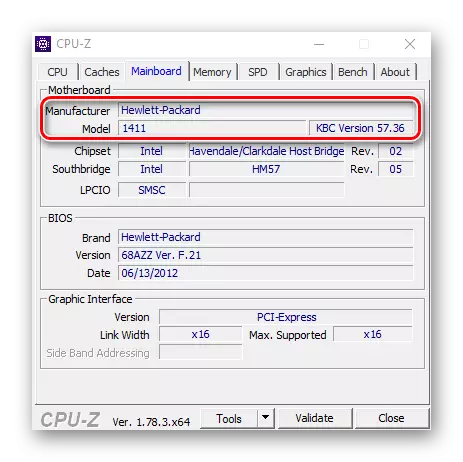
روش 2: مشخص
Speccy یکی دیگر از برنامه های بسیار محبوب برای مشاهده اطلاعات در مورد رایانه های شخصی، از جمله مادربرد است. در مقایسه با برنامه قبلی، آن رابط کاربری دلپذیر تر و راحت تر است، که به شما امکان می دهد اطلاعات لازم را در مورد مدل مادربرد حتی سریعتر پیدا کنید.
- برنامه را نصب کنید و آن را باز کنید.
- در پنجره برنامه اصلی، به بخش "سیستم هیئت مدیره" بروید.
- لذت بردن از تماشای داده های مادربرد خود را.
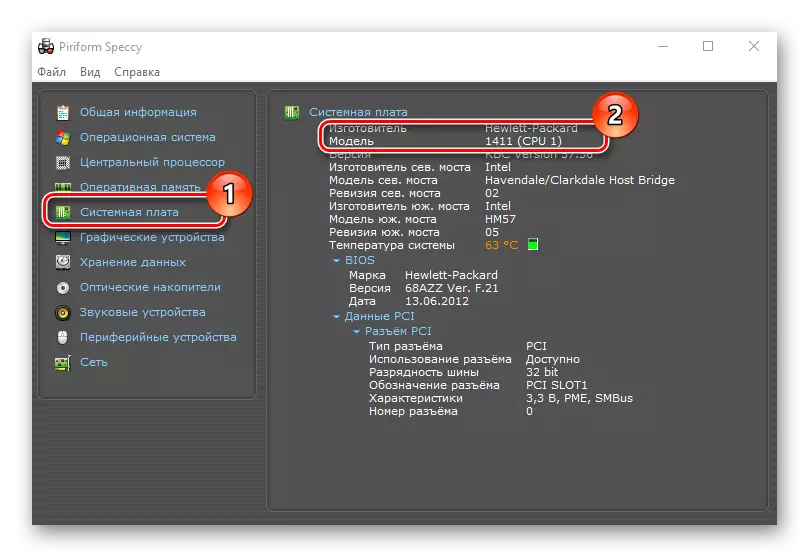
روش 3: AIDA64
یک برنامه نسبتا محبوب برای مشاهده وضعیت و منابع کامپیوتر AIDA64 است. با وجود رابط کاربری پیچیده تر، برنامه ارزش توجه را دارد، زیرا کاربر را با تمام اطلاعات لازم فراهم می کند. بر خلاف برنامه های قبلا بررسی شده، AIDA64 به صورت هزینه ای اعمال می شود. برای پیدا کردن مدل مادربرد با استفاده از این برنامه، شما باید چنین اقداماتی را انجام دهید.
- نصب AIDA64 و باز کردن این برنامه.
- بخش "کامپیوتر" را گسترش دهید و روی «اطلاعات کل» کلیک کنید.
- در لیست، گروهی از عناصر DMI را پیدا کنید.
- اطلاعات مادران را بررسی کنید.
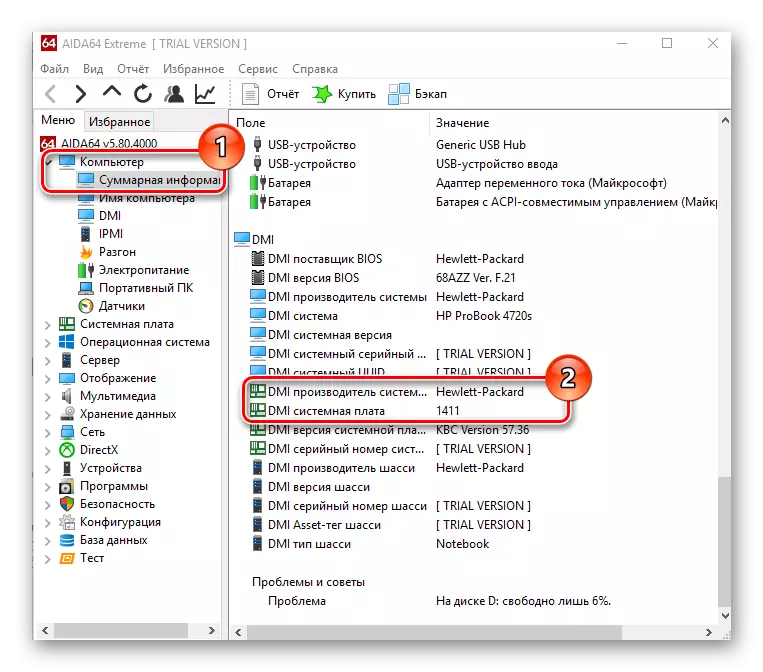
روش 4: خط فرمان
تمام اطلاعات لازم در مورد مادربرد نیز می تواند بدون نصب نرم افزار اضافی پیدا شود. برای انجام این کار، می توانید از خط فرمان استفاده کنید. این روش بسیار ساده است و به دانش خاصی نیاز ندارد.
- خط فرمان را باز کنید ("خط فرمان راه اندازی").
- دستور را وارد کنید:
Baseboard WMIC دریافت سازنده، محصول، نسخه
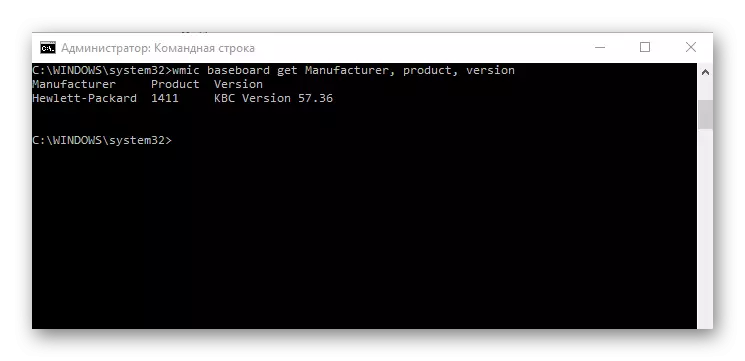
بدیهی است، بسیاری از روش های مختلف نرم افزاری برای مشاهده اطلاعات مربوط به مدل مادربرد وجود دارد، بنابراین اگر شما نیاز به یادگیری این داده ها دارید، از روش های برنامه استفاده کنید و از لحاظ فیزیکی خود را از بین ببرید.
